石墨文档创建下拉菜单的方法
时间:2022-11-01 10:48:48作者:极光下载站人气:3499
石墨文档这个软件不仅仅可以对文字文档进行编辑,还能创建表格、幻灯片、思维导图等各种格式的文档。在石墨文档中,有的小伙伴想要给自己的表格文档添加下拉菜单但却不知道该怎么进行设置,下拉菜单能够方便我们输入数据时直接进行选择,不用手动输入。其实创建下拉菜单的方法很简单,我们选中创建的区域,然后在工具栏中点击数据验证工具,就能在弹框中进行设置了。有的小伙伴可能不清楚具体的操作方法,接下来小编就来和大家分享一下石墨文档创建下拉菜单的方法。
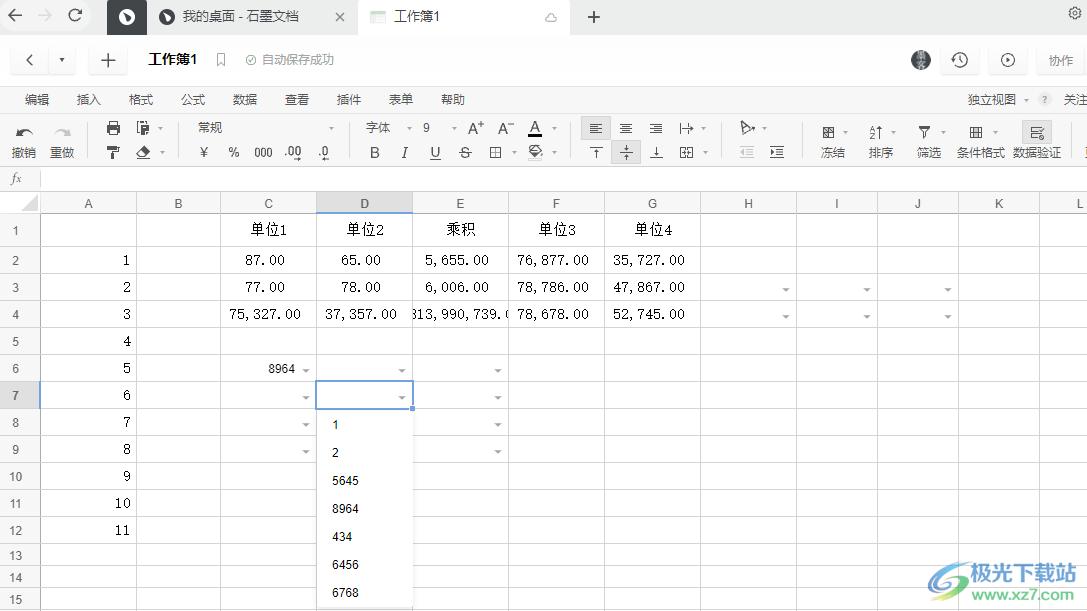
方法步骤
1、第一步,我们先打开石墨文档软件,然后创建或直接打开一个应用表格,这里需要注意的是,如果是直接打开的文档,要先将文档的阅读模式改为编辑模式,也就是进入文档页面之后点击页面右上角的编辑选项
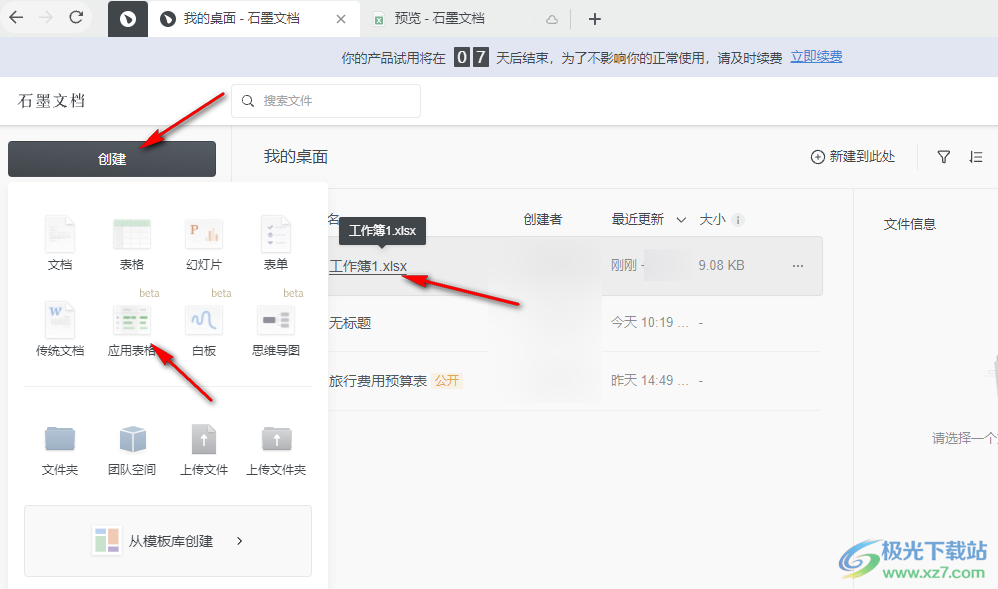
2、第二步,进入表格文档页面之后我们选中需要创建下拉菜单的区域,然后点击工具栏中的数据验证选项
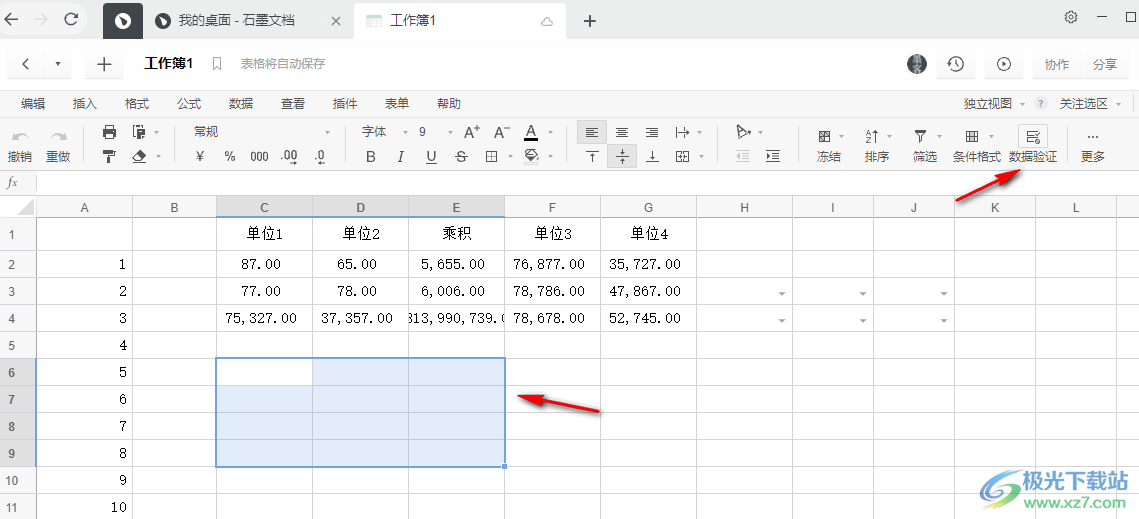
3、第三步,打开数据验证选项之后,我们在弹框中确认单元格范围,然后在框内输入指定的值并以逗号隔开,最后点击“确定”即可
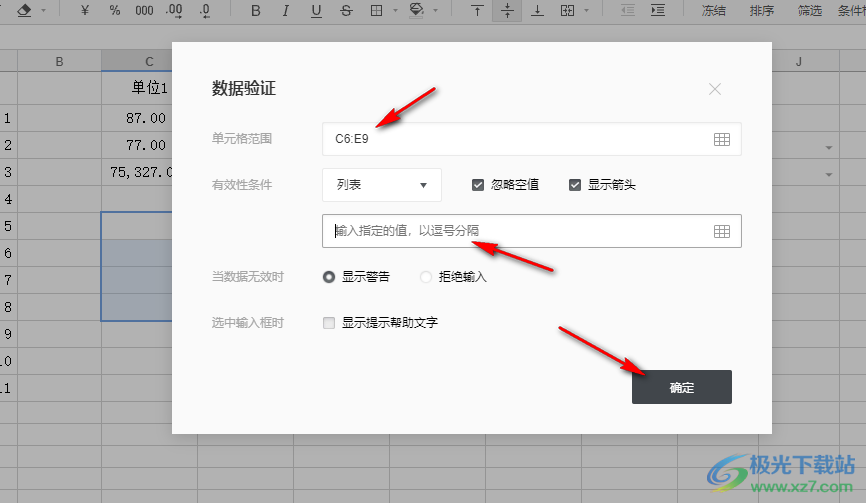
4、第四步,设置完成之后回到表格页面中我们点击倒三角图标就能在下拉菜单中选择自己需要的数据了
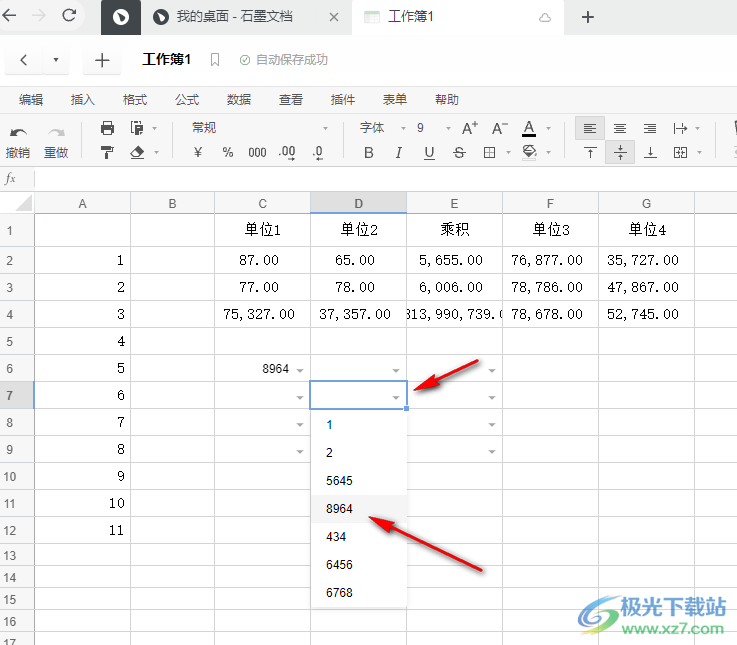
以上就是小编整理总结出的关于石墨文档创建下拉菜单的方法,我们打开石墨文档软件,再打开一个表格文档,接着在文档中选择创建下拉菜单区域,然后点击工具栏中的数据验证选项,在数据验证页面中确认单元格区域,然后输入菜单内容,最后点击确定即可,感兴趣的小伙伴快去试试吧。
相关下载
热门阅览
- 1百度网盘分享密码暴力破解方法,怎么破解百度网盘加密链接
- 2keyshot6破解安装步骤-keyshot6破解安装教程
- 3apktool手机版使用教程-apktool使用方法
- 4mac版steam怎么设置中文 steam mac版设置中文教程
- 5抖音推荐怎么设置页面?抖音推荐界面重新设置教程
- 6电脑怎么开启VT 如何开启VT的详细教程!
- 7掌上英雄联盟怎么注销账号?掌上英雄联盟怎么退出登录
- 8rar文件怎么打开?如何打开rar格式文件
- 9掌上wegame怎么查别人战绩?掌上wegame怎么看别人英雄联盟战绩
- 10qq邮箱格式怎么写?qq邮箱格式是什么样的以及注册英文邮箱的方法
- 11怎么安装会声会影x7?会声会影x7安装教程
- 12Word文档中轻松实现两行对齐?word文档两行文字怎么对齐?

网友评论